- „Windows Application“ klaidos yra gana dažnos ir jos gali užkirsti kelią programų paleidimui.
- Toliau pateiktame straipsnyje bus parodyta, kaip tvarkyti „Windows“ programos klaidą 0xc0000906.
- Daugiau straipsnių apie panašias klaidas rasite mūsų Sistemos klaidų centras.
- Jei jums reikia daugiau pagalbos, peržiūrėkite mūsų „Windows 10“ klaidų puslapis.

- Atsisiųskite „Restoro“ kompiuterio taisymo įrankį pateikiamas kartu su patentuotomis technologijomis (galima įsigyti patentą čia).
- Spustelėkite Paleiskite nuskaitymą rasti „Windows“ problemų, kurios gali sukelti kompiuterio problemų.
- Spustelėkite Taisyti viską išspręsti problemas, turinčias įtakos jūsų kompiuterio saugumui ir našumui
- „Restoro“ atsisiuntė 0 skaitytojų šį mėnesį.
Ar bandydami paleisti programinę įrangą pastebėjote „Windows“ programos klaidą 0xc0000906? Kai kurie vartotojai susidūrė su šia problema ir paskelbė „Microsoft“ forume apie klaidą 0xc0000906.
Vienas vartotojas pasakė tai:
Galų gale gaunu programos klaidą sakydamas, kad programa negalėjo tinkamai paleisti (0xc0000906).
Todėl vartotojai negali atidaryti programinės įrangos (dažnai žaidimų), dėl kurios atsiranda klaida. Jei klaida 0xc0000906 taip pat jus suglumino, patikrinkite keletą šių galimų jos pataisymų.
Kaip ištaisyti „Windows“ programos klaidą 0xc0000906?
1. Išjunkite trečiųjų šalių antivirusinę programinę įrangą
Viena iš plačiausiai patvirtintų 0xc0000906 klaidos sprendimų yra trečiųjų šalių antivirusinės programinės įrangos, tokios kaip „Avast“, išjungimas arba pašalinimas.
Kai kurios antivirusinės programos gali užblokuoti arba net ištrinti modifikuotus programinės įrangos failus, dėl kurių atsiranda klaida, nepranešus jums.
Norėdami pasukti a trečiųjų šalių antivirusinė programa, dešiniuoju pelės mygtuku spustelėkite jos piktogramą sistemos dėkle, kad atidarytumėte jos kontekstinį meniu. Daugumoje antivirusinės programinės įrangos yra išjungimo parinktis, kurioje galite pasirinkti išjungti komunalines paslaugas nurodytam laikotarpiui.
Išjunkite antivirusinę programą maždaug valandai ir pabandykite paleisti programinę įrangą. Jei tai išsprendžia, pridėkite programinę įrangą, dėl kurios kilo klaida, į antivirusinės programos išskyrimų sąrašą.
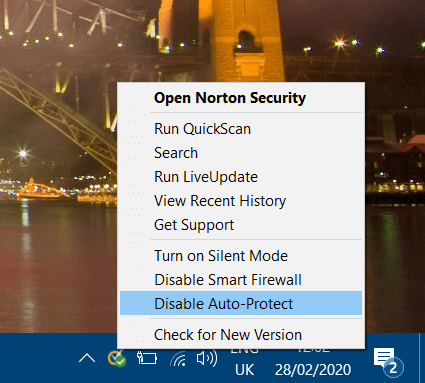
Ieškote patikimo antivirusinio įrankio? Peržiūrėkite šį straipsnį apie mūsų geriausius pasirinkimus!
2. Išjunkite „Windows Defender“
Jei neturite trečiosios šalies antivirusinės programos, pabandykite išjungti „Windows Defender“.
- Norėdami tai padaryti, paspauskite Nustatymai meniu Pradėti.
- Pasirinkite Atnaujinimas ir saugaSpustelėkite „Windows“ skirtuką Sauga, esančią nustatymų kairėje.
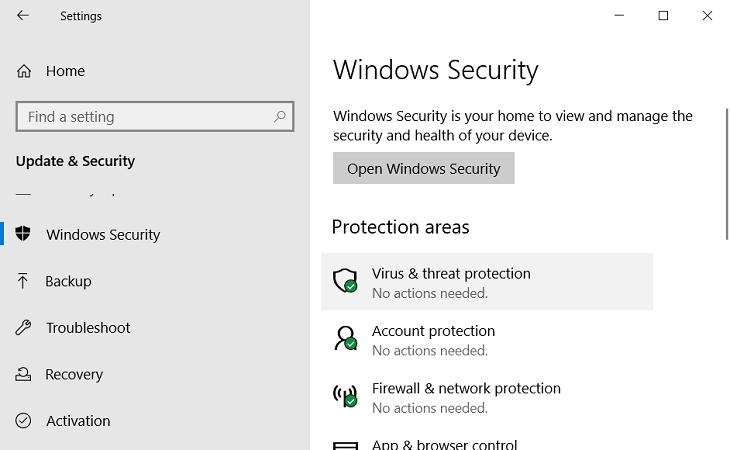
- Pasirinkite Apsauga nuo virusų ir grėsmių nustatymus ir spustelėkite Apsaugos nuo virusų ir grėsmių nustatymai atidaryti kitas galimybes.
- Išjunkite Realaus laiko apsauga variantą.
- Pabandykite paleisti programinę įrangą.
3. Paleiskite programinę įrangą suderinamumo režimu
- Klaida 0xc0000906 taip pat gali atsirasti senesnėje, nesuderinamoje „Windows 10“ programinėje įrangoje.
- Norėdami tai išspręsti, dešiniuoju pelės mygtuku spustelėkite programinės įrangos, dėl kurios kyla problema, piktogramą ir pasirinkite Savybės.
- Pasirinkite Paleiskite šią programą suderinamumo režimu skirtuke Suderinamumas.
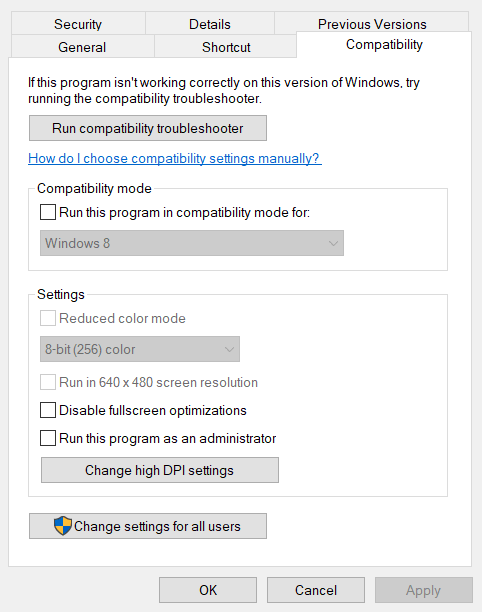
- Pasirinkite ankstesnę „Windows“ platformą, kuriai leidėjas išleido programinę įrangą.
- Pasirinkite Paleiskite šią programą kaip administratorių variantą.
- Spustelėkite Taikyti mygtuką.
- Spustelėkite Gerai uždaryti langą.
4. Paleiskite sistemos failų tikrintuvo nuskaitymą
- Klaida 0xc0000906 gali būti dėl sistemos failų sugadinimo, kurį Sistemos failų tikrintuvas gali išspręsti.
- Paleiskite „Run“ paspausdami „Windows“ klavišą + R spartųjį klavišą.
- Įvestis cmd skiltyje „Vykdyti“ ir paspauskite spartųjį klavišą „Ctrl + Shift + Enter“. https://windowsreport.com/system-file-checker/
- Pirmiausia įveskite šią komandą:
-
DISM.exe / Online / Cleanup-image / Restorehealth.
- Nepamirškite paspausti klavišo Enter.
-
DISM.exe / Online / Cleanup-image / Restorehealth.
- Tada įveskite sfc / scannow ir paspauskite Enter, kad pradėtumėte sistemos failų nuskaitymą.
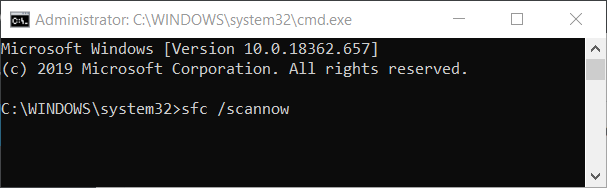
- Po nuskaitymo iš naujo paleiskite „Windows“.
5. Grįžkite „Windows 10“ į atkūrimo tašką
Sistemos atkūrimas kai kuriems vartotojams gali išspręsti klaidą 0xc0000906, nes tai panaikins sistemos pakeitimus, dėl kurių galėjo kilti problema. Tačiau atkreipkite dėmesį, kad programinė įranga, įdiegta po pasirinkto atkūrimo taško, bus ištrinta.
Patikrinkite mūsų Sistemos atkūrimo įrašas daugiau informacijos apie tai, kaip grąžinti „Windows 10“ į ankstesnę datą.
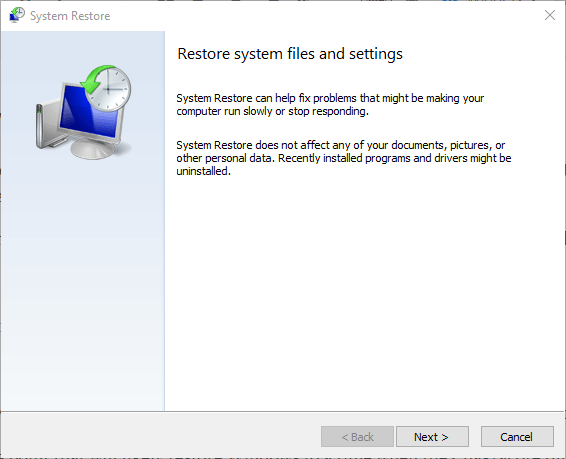
6. Iš naujo įdiekite programinę įrangą
- Jei klaida 0xc0000906 daugiausia susijusi su viena iš jūsų programų, pabandykite iš naujo įdiegti tą programinę įrangą. Norėdami tai padaryti, įveskite appwiz lauke „Run’s Open“; ir paspauskite klavišą Enter.
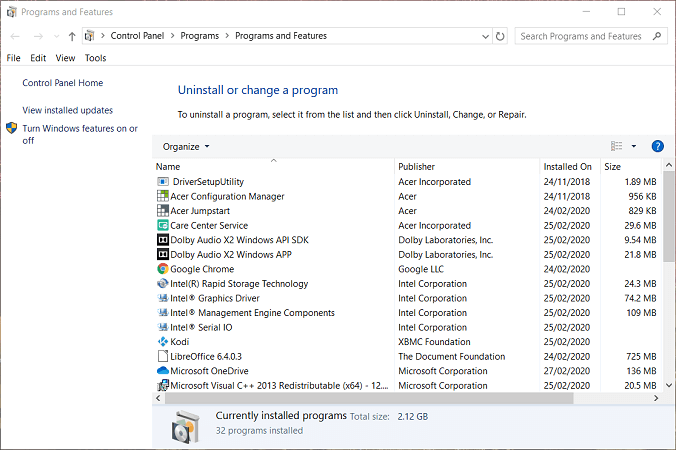
- Tada pasirinkite programinę įrangą, kurią norite pašalinti, ir paspauskite Pašalinti mygtuką.
- Paleiskite „Windows“ po programinės įrangos pašalinimas.
- Iš naujo įdiekite programinę įrangą su naujausia versija.
Pirmiau pateiktos rezoliucijos daugumai vartotojų ištaisys klaidą 0xc0000906. Jei šios rezoliucijos neištaisys 0xc0000906 klaidos, gali tekti atlikti „Windows“ taisymo diegimą arba iš naujo nustatyti platformą.
 Vis dar kyla problemų?Ištaisykite juos naudodami šį įrankį:
Vis dar kyla problemų?Ištaisykite juos naudodami šį įrankį:
- Atsisiųskite šį kompiuterio taisymo įrankį įvertintas puikiai „TrustPilot.com“ (atsisiuntimas prasideda šiame puslapyje).
- Spustelėkite Paleiskite nuskaitymą rasti „Windows“ problemų, kurios gali sukelti kompiuterio problemų.
- Spustelėkite Taisyti viską išspręsti patentuotų technologijų problemas (Išskirtinė nuolaida mūsų skaitytojams).
„Restoro“ atsisiuntė 0 skaitytojų šį mėnesį.
Dažnai užduodami klausimai
Dažniausiai „Windows“ programų klaidos yra antivirusinės ir užkardos trukdžiai.
Vienas iš būdų ištaisyti „Windows Application“ klaidas yra atlikti SFC nuskaitymą.
Vienas galutinis būdas ištaisyti bet kokio tipo programos klaidą yra iš naujo įdiegti programą arba iš naujo nustatykite „Windows“ kompiuterį.


